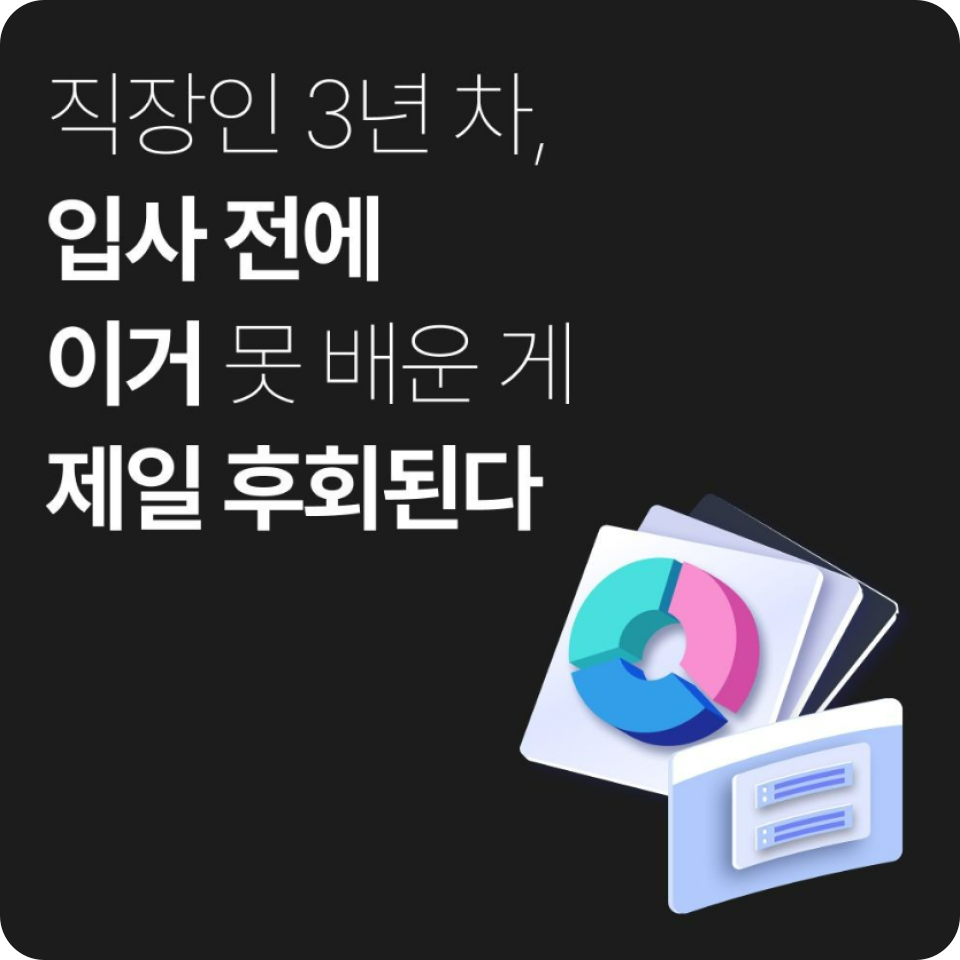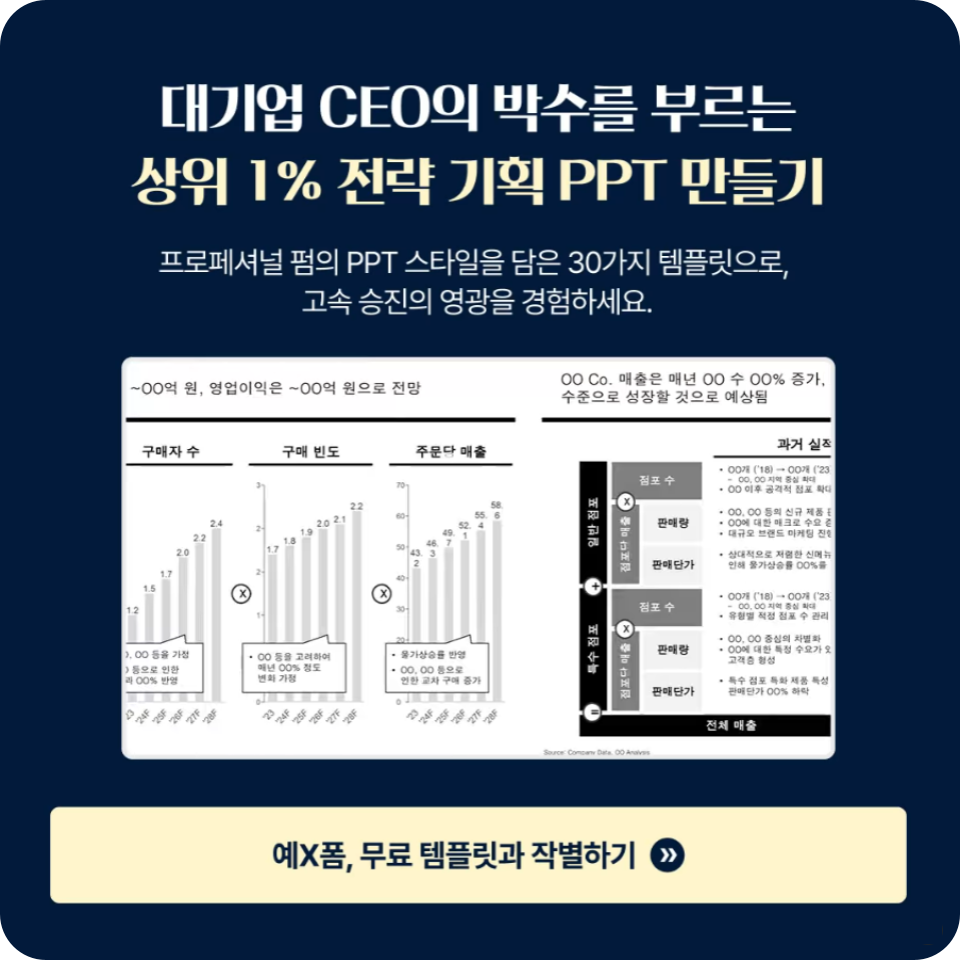이번 글에서는 프레젠테이션, 발표 시 요긴하게 사용할 수 있는 피피티 리모컨 사용 방법에 대해 알아보도록 하겠습니다. 리모컨 사용 시 유의사항에 대해서도 함께 설명드릴 예정이니 궁금하신 분들은 꼭 참고해보시면 좋겠죠?
피피티 리모컨: 기본 사용 방법
프레젠테이션을 준비할 때 많은 사람들이 슬라이드 제작과 발표 자료 구성에만 집중합니다. 하지만 발표 중간에 청중의 집중을 이끌어내고, 발표자 자신의 동선과 눈맞춤을 자연스럽게 만들기 위해서는 발표 도구의 활용이 매우 중요합니다. 그중에서도 피피티 리모컨은 발표자의 위치 제약을 줄여 주고, 시선 처리를 자유롭게 만들어 주는 필수 아이템이라 할 수 있습니다. 무선 리모컨을 이용하면 발표자는 노트북 근처에서 떨어져서도 슬라이드를 제어할 수 있기 때문에 자유롭게 무대를 누비며 청중과 상호작용이 가능합니다. 또한 레이저 포인터나 하이라이터 기능이 탑재된 모델을 사용하면 중요한 부분을 더욱 강조하고 시각적으로 나타낼 수 있어 발표 효과를 극대화할 수 있습니다.
피피티 리모컨이 제공하는 편리함은 분명하지만 제대로 활용하지 못하면 오히려 연결 오류나 버튼 조작 실수로 인해 발표 흐름이 끊길 수도 있습니다. 따라서 리모컨의 핵심 기능을 정확히 이해하고, 발표 상황에 맞춰 최적의 설정을 해두는 것이 중요합니다. 발표 직전에 잠깐 쓰는 것으로는 충분하지 않으므로 미리 사용법을 익히고 연습해 두어야 합니다. 발표 현장에서 긴장하지 않으려면 리모컨 버튼의 위치와 기능을 손에 익힐 정도로 자주 조작해 보는 것도 도움이 됩니다.
피피티 리모컨의 가장 기본적인 기능은 슬라이드를 앞뒤로 넘기는 것입니다. 리모컨에는 보통 ‘다음 슬라이드’, ‘이전 슬라이드’를 담당하는 버튼이 있으며 이 버튼들을 사용해 프레젠테이션 진행에 맞춰 슬라이드를 자유롭게 조절할 수 있습니다. 이를 통해 발표자는 노트북 키보드나 마우스에 손을 뻗을 필요 없이 무대를 오가며 발표를 이끌어 갈 수 있습니다.
이러한 슬라이드 이동 외에도 일시 정지, 화면 공백(블랙 스크린) 기능을 지원하는 모델도 있습니다. 블랙 스크린 기능을 사용하면 발표 중간에 화면을 꺼서 청중의 시선을 발표자나 다른 시각 자료로 돌릴 수 있어 매우 유용합니다. 또한 ESC 기능을 제공하는 리모컨이라면 슬라이드 쇼 진행 중에 쉽게 종료하거나 다른 모드로 전환하기도 편리합니다.
대부분의 피피티 리모컨은 USB 수신기 또는 블루투스 방식을 통해 컴퓨터와 연결됩니다. USB 수신기 타입은 별도의 드라이버 설치가 필요 없는 경우가 많아 바로 사용할 수 있는 장점이 있습니다. 블루투스 리모컨은 수신기 없이 노트북과 직접 연결되어 휴대성 면에서 뛰어나지만, 기기에 따라 페어링 과정이 필요하고 호환이 제한적일 수 있으니 사전에 확인이 필요합니다.
프레젠테이션을 시작하기 전에는 리모컨이 정상적으로 동작하는지 미리 테스트하는 것이 좋습니다. 각 버튼을 눌러 슬라이드가 제대로 이동하는지, 레이저 포인터나 하이라이터 기능이 정확히 동작하는지 확인해 두면 발표 중에 당황스러운 상황을 예방할 수 있습니다. 이러한 기초 사용 방법을 숙지하는 것은 발표자로서 반드시 갖춰야 할 준비 사항입니다.
피피티 리모컨: 호환성 & 설정
피피티 리모컨을 사용할 때 고려해야 할 중요한 요소 중 하나는 호환성입니다. 일반적으로 최신 버전의 운영체제(Windows, macOS 등)와 MS 파워포인트, 키노트, 구글 슬라이드 등 다양한 프레젠테이션 소프트웨어와 호환되는 제품이 많습니다. 하지만 사용 중인 프로그램이나 컴퓨터 환경에 따라 일부 기능이 제대로 작동하지 않을 수도 있으므로 발표 전에 반드시 호환 여부를 확인해야 합니다.
USB 방식 리모컨은 별다른 설정 없이 플러그 앤 플레이 방식으로 인식되지만 블루투스 방식은 페어링 과정이 필요합니다. 이때 컴퓨터의 블루투스 버전이나 장치 드라이버 호환 여부에 따라 문제가 발생할 수 있으므로 미리 설정 메뉴를 점검하고 연결 상태를 테스트해 보는 것이 좋습니다. 또한 같은 공간에서 여러 사용자가 동시에 블루투스를 사용할 경우 간섭이 생길 수도 있으니, 불필요한 블루투스 장치는 꺼 두거나 주파수를 피할 수 있는 리모컨 제품을 고려하는 것이 바람직합니다.
혹시 리모컨의 버튼 기능이 일반 슬라이드 이동과 다르다면 드라이버나 전용 소프트웨어가 제공되는지 확인해 볼 필요가 있습니다. 일부 전문 프레젠테이션 리모컨은 자체 프로그램을 통해 버튼에 다른 기능을 할당할 수 있습니다. 예를 들어 특정 버튼을 눌렀을 때 레이저 포인터 대신 하이라이트 기능이 활성화되도록 설정하거나, 스크린캡처를 실행하도록 할 수도 있습니다. 개인의 발표 스타일에 맞춰 이러한 설정을 섬세하게 조정하면 더 효율적이고 전문적인 프레젠테이션이 가능합니다.
설정 과정을 간단하게 마치더라도 발표 당일 현장에서 다시 한번 연결 상태를 점검하는 것이 안전합니다. 행사장 네트워크 환경이나 노트북의 USB 포트 상태, 무선 간섭 상황 등 여러 변수가 있을 수 있기 때문입니다. 사소해 보이지만 이러한 점검 과정을 거치면 실제 발표에서 예상치 못한 기술적 문제를 훨씬 줄일 수 있습니다.
피피티 리모컨: 프레젠테이션 팁
피피티 리모컨을 제대로 활용하려면 단순히 슬라이드를 넘기는 것 이상으로 발표 연출을 고민해야 합니다. 발표 중 시선을 자연스럽게 분산시키고 청중을 참여시키는 데에는 리모컨의 존재가 큰 역할을 할 수 있습니다. 무대나 강단을 적절히 이동하며 이야기 전개에 맞춰 화면을 조작하면 발표 내용에 더욱 생동감을 불어넣을 수 있습니다.
가장 기본적인 팁은 발표자 자신이 화면을 볼 때는 잠깐 리모컨을 내리고, 청중 쪽을 바라볼 때 슬라이드를 넘기는 패턴을 익히는 것입니다. 이렇게 하면 화면을 바라보는 시간과 청중을 마주 보는 시간이 명확히 구분되어, 관객은 내용 이해에 집중할 수 있고 발표자의 자신감도 배가됩니다. 동시에 리모컨 조작 시 손놀림이 시각적으로 노출될 수도 있으므로 너무 과도한 제스처를 섞지 않도록 주의합니다.
또한 슬라이드가 넘어가는 속도와 발표 내용이 싱크를 맞춰야 합니다. 리모컨을 사용하는 발표자는 다음 슬라이드나 보조 화면을 미리 예측하고 버튼을 누르기 때문에 한 박자 늦은 슬라이드 전환이나 너무 빠른 스킵이 발생하지 않도록 연습이 필요합니다. 발표 전에 슬라이드가 몇 장인지, 어떤 슬라이드에서 강조가 필요한지를 꼼꼼히 숙지하고 타이밍에 맞춰 조작해야 청중에게 매끄러운 흐름을 제공할 수 있습니다.
그리고 청중의 질문에 즉각적으로 대응해야 하는 상황이라면 ‘블랙 스크린’이나 ‘시연 일시정지’ 기능을 잠깐 활용하는 방법도 좋습니다. 질문이 들어왔을 때 슬라이드를 꺼두면 모든 주의가 질문과 발표자에게 집중됩니다. 이후 다시 슬라이드를 켜면서 해당 부분을 재차 설명하거나 다음 단계로 넘어가면 질의응답과 진행 사이의 전환이 부드럽게 이뤄집니다.
리모컨 자체에는 많은 기능이 없어 보이지만 이 작은 도구를 통해 발표자의 능동성이 크게 향상됩니다. 따라서 리모컨을 다룰 때는 발표 중의 동선, 슬라이드 전환 타이밍, 청중 집중도 등을 함께 고려해 활용하는 것이 중요합니다.
피피티 리모컨: 다양한 기능 활용
일부 고급형 피피티 리모컨에는 레이저 포인터 기능 외에도 여러 가지 부가기능이 내장되어 있습니다. 예를 들어 소프트웨어와 연동해 슬라이드 안의 특정 요소를 강조 표시하거나, 파워포인트의 펜 기능을 활성화하여 실시간으로 선을 긋고 텍스트를 작성할 수도 있습니다. 이러한 기능을 잘 활용하면 단순히 슬라이드를 보여주는 것보다 훨씬 역동적인 발표가 가능합니다.
최근에는 레이저 포인터 대신 디지털 포인터, 애니메이션 강조 표시 등이 가능한 제품도 있습니다. 레이저 포인터는 밝은 장소나 큰 화면에서는 시인성이 떨어질 수 있지만 디지털 포인터 기능은 화면 상에 굵은 점이나 원, 커서 등을 띄워 주목도를 높여 줍니다. 발표 자료가 다양해지고 청중이 온라인으로도 참여하는 환경에서는 물리 레이저보다 화면 상의 그래픽 효과가 더욱 효율적일 때가 많습니다.
일부 리모컨은 진동 알림 기능도 제공합니다. 이 기능을 활용하면 발표자가 슬라이드가 많아 시간을 초과할 우려가 있는 경우 특정 시간대에 자동으로 알림을 받아 발표 속도를 조절할 수 있습니다. 시간 관리가 중요한 컨퍼런스나 학술 발표에서는 이처럼 손 안에서만 느낄 수 있는 진동 알림이 상당히 유용합니다.
또한 페이지 스크롤, 볼륨 조절, 마우스 커서 이동 등 다채로운 기능을 제공하는 모델도 있으니 본인의 발표 스타일과 필요성에 맞춰 선택하는 것이 좋습니다. 모든 기능이 다 필요하지는 않지만 특정 상황에서 획기적인 편의성을 제공하기도 하므로 제품 스펙을 꼼꼼히 비교해 보는 것을 권장합니다.
피피티 리모컨: 관리 & 유지 보수
리모컨을 오래 사용하기 위해서는 기본적인 관리와 유지 보수가 필요합니다. 가장 먼저 고려해야 할 점은 전원 상태입니다. 발표 전에는 반드시 배터리를 점검하고 여분의 배터리를 준비하거나 혹은 충전식 모델이라면 완충 상태를 확인해야 합니다. 발표 도중에 리모컨이 꺼져버리는 상황은 피해야 하므로 평소에도 사용 후에는 전원을 끄고 보관하거나 자동 절전 기능이 있는 모델을 활용해 배터리 소모를 줄이는 습관을 들이는 것이 좋습니다.
보관 시에는 먼지나 습기가 들어가지 않도록 전용 파우치나 케이스에 보관하는 것을 추천합니다. 특히 레이저 포인터를 사용하는 리모컨은 렌즈 부분에 오염이 쌓이면 빛이 약해질 수 있으므로 표면을 가급적 깨끗하게 유지해야 합니다. USB 수신기를 사용하는 모델이라면 분실을 방지하기 위해 리모컨 본체에 삽입형 보관 슬롯이 있는지 확인하는 것도 좋습니다.
소프트웨어 업데이트가 필요한 제품이라면 주기적으로 제조사의 홈페이지나 소프트웨어를 통해 업데이트 여부를 확인해야 합니다. 새로운 운영체제나 프레젠테이션 프로그램이 등장할 때마다 리모컨도 호환성을 유지하기 위해 펌웨어 업데이트가 필요할 수 있습니다. 미리 업데이트를 해두면 발표 시 호환성 문제나 예기치 못한 오류를 방지할 수 있습니다.
장기간 사용하지 않을 때에는 배터리를 분리해 두거나 완전히 전원을 꺼두어 내부 부품에 손상이 가지 않도록 관리합니다. 또한 가끔씩은 다른 기기(노트북, 데스크톱 등)에도 연결해 보면서 정상 작동 여부를 확인하는 것이 좋습니다. 이런 작은 습관들이 결국 리모컨의 수명을 늘리고 발표 당일에 발생할 수 있는 돌발 상황을 줄여 줍니다.
상위 1% PPT 작성법을 알고 싶다면?
더 많은 PPT 무료 템플릿과 함께 내 PPT 실력을 한 단계 더 업그레이드 해보자! 억대 연봉 세계 3대 컨설팅펌 출신 전략 리더에게 배우는 <상위 1% PPT & 보고서>
- 전략 컨설턴트의 보고서 작성 비밀 공개
- 팩트를 임팩트로 만드는 스토리라인 정리
- 프로페셔널한 아웃풋을 만드는 구조화·시각화
- PPT의 첫인상과 가독성을 가르는 마이크로 에디팅
- 컨설턴트와 함께 만드는 실제 컨설팅펌 보고서 실습
- 현업에서 사용하는 5가지 AI 실무 활용법

맺음말
이렇듯 피피티 리모컨은 발표자의 자신감을 높이는 매우 유용한 도구입니다. 그러나 그 진가를 제대로 발휘하려면 단순한 장치 조작법뿐 아니라 발표의 흐름을 전체적으로 고려해야 합니다. 슬라이드를 넘기는 타이밍과 발화 내용이 유기적으로 연결되어야 하고, 청중에게 시선을 보내는 순간에 효과적으로 화면을 전환해야 관심이 극대화됩니다. 무선 리모컨 덕분에 자유롭게 무대를 활용할 수 있지만, 그만큼 발표자의 동선과 제스처 계획이 뒷받침되어야 더욱 매끄러운 발표가 가능해집니다.
피피티 리모컨은 소통의 장을 넓혀 주는 강력한 도구입니다. 이를 잘 관리하고 능숙하게 다루면 발표자가 자신 있게 무대를 누비며 청중과 활발한 교감을 나눌 수 있습니다. 위에서 살펴본 사용 방법과 설정, 발표 전략, 기능 활용, 그리고 유지 보수 팁을 참고해 더욱 전문적이고 인상적인 프레젠테이션을 만들어 보시기 바랍니다.